7 modi per portare effetti di Halloween al tuo sito WordPress
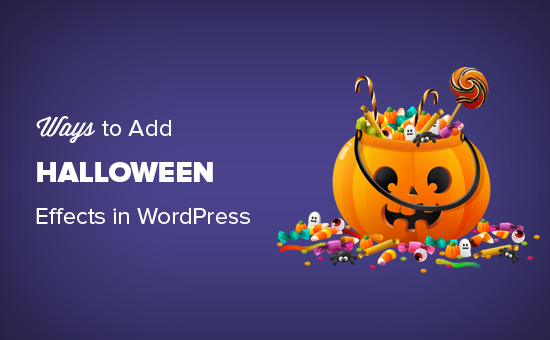
Vuoi aggiungere effetti di Halloween al tuo sito WordPress? Le vacanze sono il momento perfetto per aumentare le vendite, aumentare le conversioni e creare un riconoscimento del marchio. Halloween è una vacanza particolarmente divertente che ti offre più opportunità per far crescere la tua attività. In questo articolo, mostreremo alcuni modi per portare gli effetti di Halloween sul tuo sito WordPress (non sono richieste capacità di codifica).
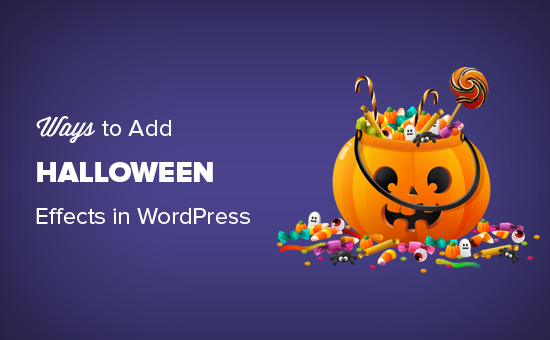
1. Aumenta le conversioni con le campagne a tema Halloween
OptinMonster è il software di ottimizzazione delle conversioni leader a livello mondiale. Ti aiuta a convertire i visitatori del sito web in clienti paganti o abbonati email.
Hanno un modello a tema Halloween spettrale pre-fatto chiamato Spooktacular. Questo modello può essere utilizzato come popup, campagna slide-in, casella incorporata o barra mobile in alto.

Puoi aggiungere un timer per il conto alla rovescia, collegarlo al tuo servizio di email marketing e personalizzarlo a tuo piacimento usando il builder drag and drop di OptinMonster.
Oltre a questo, puoi utilizzarlo per offrire sconti sulle vacanze, creare campagne Sì / No e attivarlo su qualsiasi pagina del tuo sito web.
2. Aggiungi un conto alla rovescia gratuito di Halloween
Un altro modo per creare emozioni per una vacanza imminente è aggiungere un semplice timer per il conto alla rovescia.
Se si desidera aggiungere un timer per il conto alla rovescia gratuito, è possibile installare e attivare il plug-in Countdown per Halloween. Per ulteriori dettagli, consulta la nostra guida passo passo su come installare un plug-in di WordPress.
Funziona fuori dalla scatola e non ci sono impostazioni da configurare. Basta aggiungere lo shortcode [Hcount] a qualsiasi post di WordPress, pagina o widget HTML personalizzato, e inizierà a mostrare il timer del conto alla rovescia.

3. Font a tema Halloween
Un altro modo per aggiungere effetti di Halloween al tuo sito WordPress è usare la tipografia spettrale durante le festività natalizie. Google Fonts ha alcuni caratteri davvero interessanti nelle categorie "Display" e "Handwriting" che puoi utilizzare.
Abbiamo sperimentato con Shojumaru, Bungee Inline e Ranchers. Hanno un bell'aspetto per le intestazioni, ma non è consigliabile utilizzarle per i paragrafi in quanto ciò renderebbe il testo più piccolo un po 'difficile da leggere.
Per istruzioni dettagliate, vedere il nostro articolo su come aggiungere font personalizzati in WordPress.

4. Crea grafica a tema Halloween con Canva
Le immagini sono un modo perfetto per stimolare l'immaginazione e la creatività. Halloween è una vacanza molto visiva, quindi avrai bisogno di grafica per accompagnare le tue campagne a tema natalizio. Ora, potresti pensare a cosa fare se non un grafico? come faccio ad avere una grafica a tema di Halloween dall'aspetto professionale?
È qui che entra in gioco Canva. È uno strumento facile da usare che ti permette di creare grafica e immagini per il tuo sito web senza alcuna abilità di progettazione.
Puoi semplicemente utilizzare illustrazioni, sfondi, icone e font già pronti con un semplice strumento di trascinamento della selezione.

Hai bisogno di più immagini gratuite da utilizzare per il tuo sito web? Dai un'occhiata alla nostra selezione di esperti delle migliori risorse per le immagini gratuite di dominio pubblico e con licenza CC0.
5. Aggiungi le decorazioni di Halloween al tuo tema WordPress
Se non vuoi modificare il tuo design esistente ma desideri comunque gli effetti di Halloween, allora questo metodo fa al caso tuo.
Innanzitutto, è necessario installare e attivare il plug-in di Halloween Panda.
Al momento dell'attivazione, il plugin aggiungerà una nuova voce di menu denominata "Halloween Panda" alla barra laterale di amministrazione di WordPress. Cliccando su di esso ti porterà alla pagina delle impostazioni del plugin.

Viene fornito con diverse decorazioni come una barra galleggiante, caduta di mostri (come nevicate ma con zucche e pipistrelli) e popup spaventosi.
6. Prova un tema WordPress spettrale
Questo è un po 'drastico, e non è consigliabile farlo su un sito web consolidato perché cambierà completamente l'aspetto del tuo sito web. Puoi creare l'effetto simile usando il tuo tema esistente aggiungendo un'immagine di sfondo o cambiando i suoi colori.
Fondamentalmente, puoi scegliere un tema WordPress scuro per creare un'atmosfera da film horror sul tuo sito web. Puoi tornare al tuo tema originale dopo Halloween.
Ecco alcuni temi gratuiti che abbiamo trovato interessanti.
1. Halloween

Un tema blog molto semplice e di base che utilizza Orange come colore accentato, sfondo scuro e area di lettura bianca.
2. Zombie Apoclypse

È anche un tema di blog di base con sfondo e colori a tema horror scuro.
3. Blackoot Lite

Un tema scuro di WordPress con una sensazione infestata da esso. È adatto per blog semplici, siti Web fotografici o siti Web di piccole imprese.
7. Sondaggi e sondaggi a tema vacanze
Ora che il tuo pubblico è affascinato dagli effetti di Halloween sul tuo sito web, puoi coinvolgerli, in modo che trascorrano più tempo sul tuo sito web.
Sondaggi rapidi e sondaggi possono aiutarti a farlo. Ad esempio, puoi eseguire un sondaggio chiedendo agli utenti le loro caramelle di Halloween preferite. Quando gli utenti interagiscono con il tuo sito web, è più probabile che visualizzino più pagine.
Il modo più semplice per aggiungere sondaggi e sondaggi in WordPress è utilizzare il plug-in WPForms. È il miglior plug-in per i moduli di contatto WordPress disponibile sul mercato e consente di creare bellissime forme utilizzando un builder drag and drop.
Avrai bisogno del piano PRO per accedere alla loro estensione sondaggi e sondaggi. Una volta installato, vai avanti WPForms »Aggiungi nuovo pagina e selezionare dai modelli di modulo Sondaggio o Poll.

Una volta selezionato un modello, WPForms lo caricherà nel builder di trascinamento della selezione. Successivamente, è possibile aggiungere, rimuovere, rinominare o riorganizzare i campi con un semplice punto e fare clic.
Per maggiori dettagli consulta le nostre guide su come creare un modulo di sondaggio in WordPress e su come creare un sondaggio online in WordPress.
Speriamo che questo articolo ti abbia aiutato a trovare nuovi modi per portare gli effetti di Halloween sul tuo sito WordPress. Potresti anche voler vedere il nostro elenco degli strumenti più utili per gestire e far crescere il tuo sito WordPress.
Se questo articolo ti è piaciuto, ti preghiamo di iscriverti al nostro canale YouTube per le esercitazioni video di WordPress. Puoi anche trovarci su Twitter e Facebook.


